Настройката на изображение е една от най-важните стъпки в обработката на изображения, за да се подчертаят детайлите и да се подобри общият вид. Adobe Camera Raw предлага мощни инструменти, с които можеш да настройваш остротата на изображенията си според желанията си. В това ръководство ще научиш стъпка по стъпка как ефективно да използваш функциите за остриета на Camera Raw, за да оптимизираш снимките си както за печат, така и за интернет.
Най-важни изводи
- За да използваш функциите за острота в Camera Raw, отидеш на раздела "Детайли".
- Остротата може да се настрои чрез параметрите Радиус, Детайл и Маскиране.
- За печатни изображения, резолюция от 300 dpi е идеална, докато за уеб приложения 72 dpi е достатъчно.
- Увери се, че предварителният изглед на изображението е на 100 %, за да можеш правилно да оцениваш остротата.
Стъпка по стъпка ръководство
Първо отваряш изображението си в Adobe Camera Raw. За да намериш функциите за острота, навигирай до раздела „Детайли“. Там ще намериш различни плъзгачи: Острота, Радиус, Детайл и Маскиране.
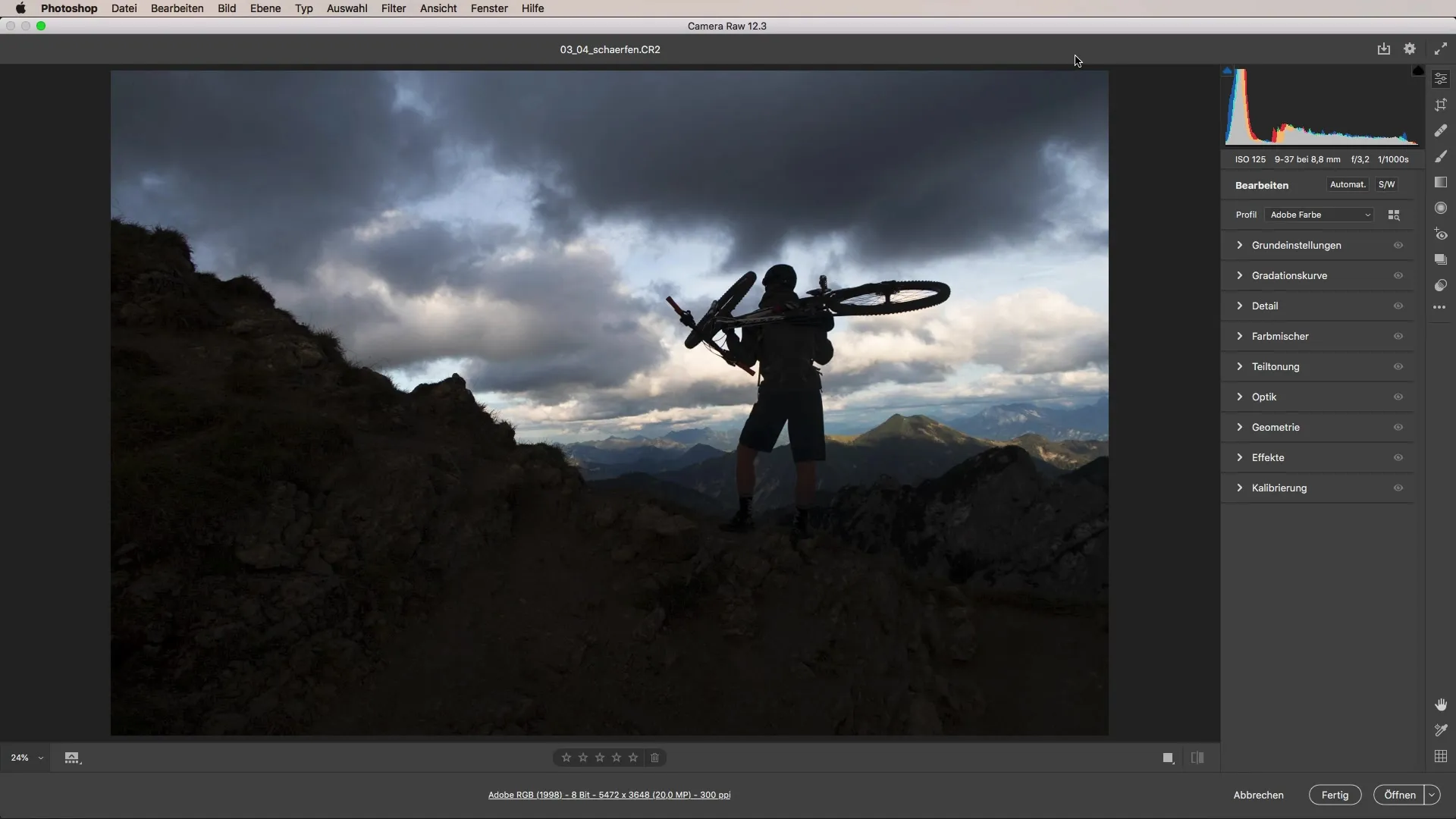
Освен това има и опциите за намаляване на шума. Често при първоначалния преглед, плъзгачът за острота е настроен на стандартна стойност. Първо трябва да опиташ да увеличиш парчето на изображението до 100 %, за да можеш точно да видиш ефектите от настройките си.
За да използваш ефективно плъзгачите за острота, е важно първо да върнеш изображението на стойност Нула и след това да започнеш с настройката на остротата. Опциите за намаляване на шума също трябва да се имат предвид, като преди това трябва да деактивираш намаляването на шума, за да не маскираш остротата ненужно.
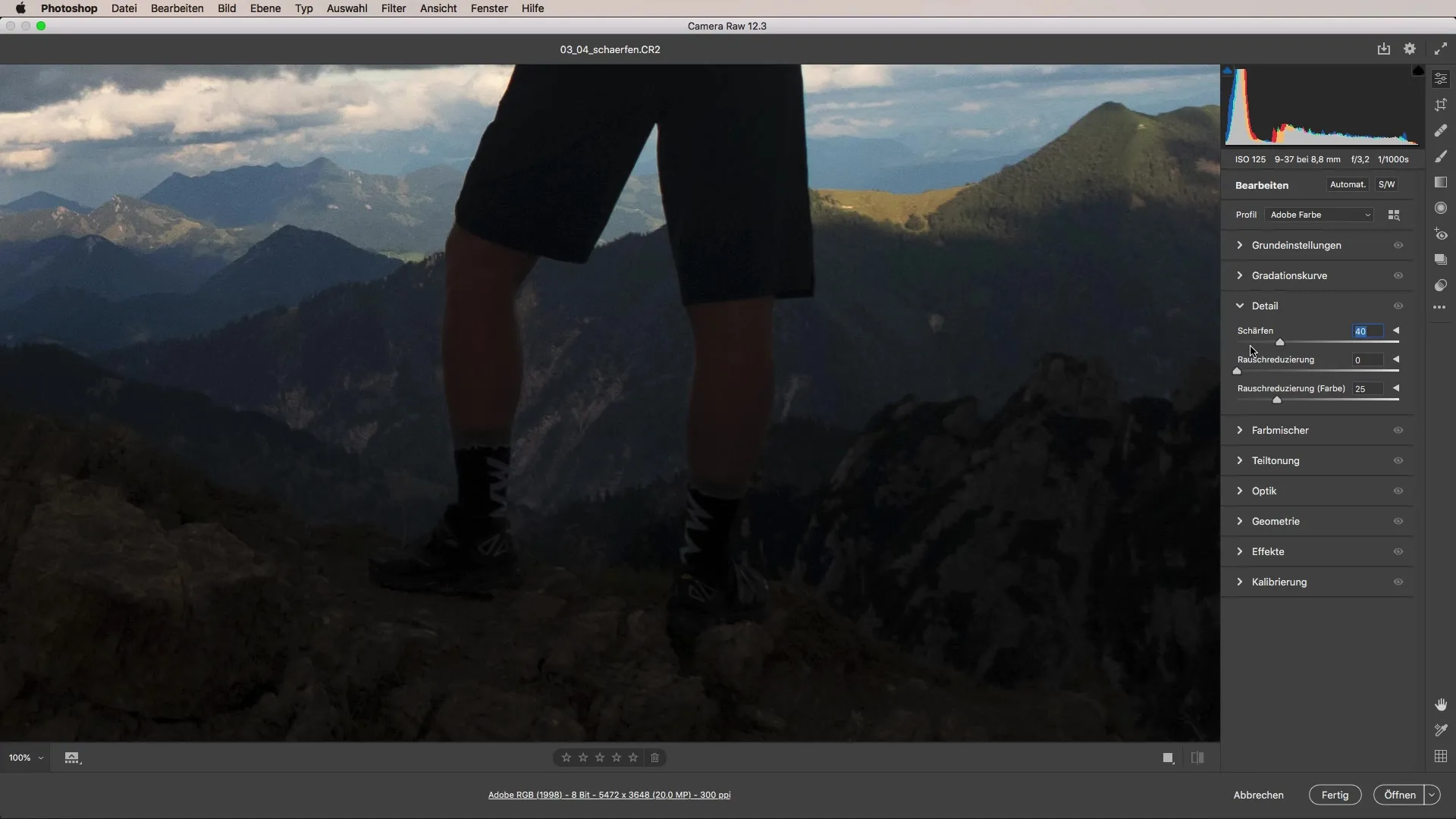
Сега можеш да започнеш да движиш плъзгача за острота наляво. Трябва да имаш предвид, че остротата бързо може да доведе до зърнеста или гранулирана текстура, ако повишиш настройките прекомерно. Умереното увеличаване е тук ключът.
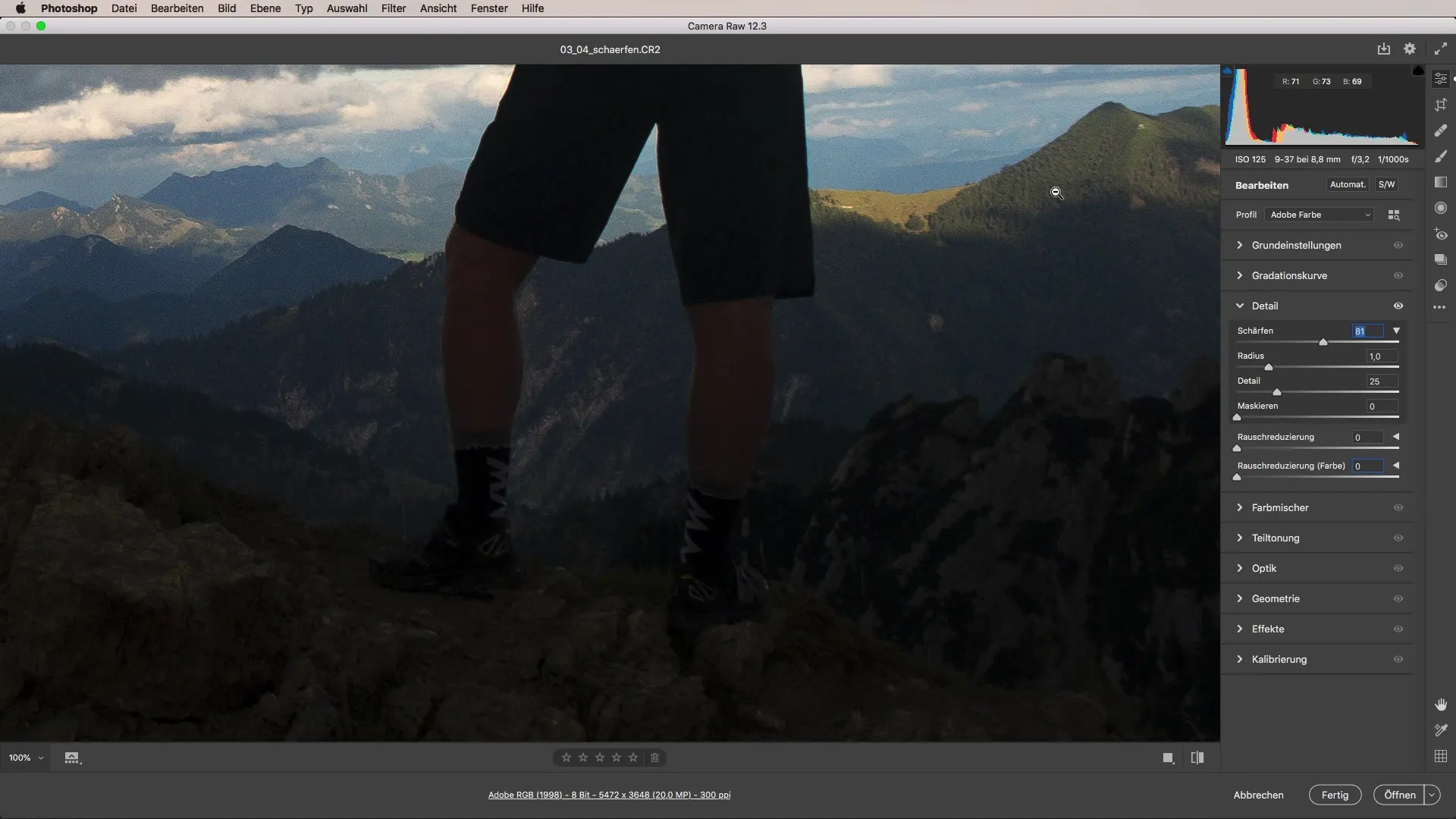
Експериментирай с тук стойностите. Трябва да се интересуваш къде преминава границата между достатъчна острота и прекалено подчертаване на ръбовете. Обърни особено внимание на детайлите на изображението, например краищата на клоните или други структури на изображението.
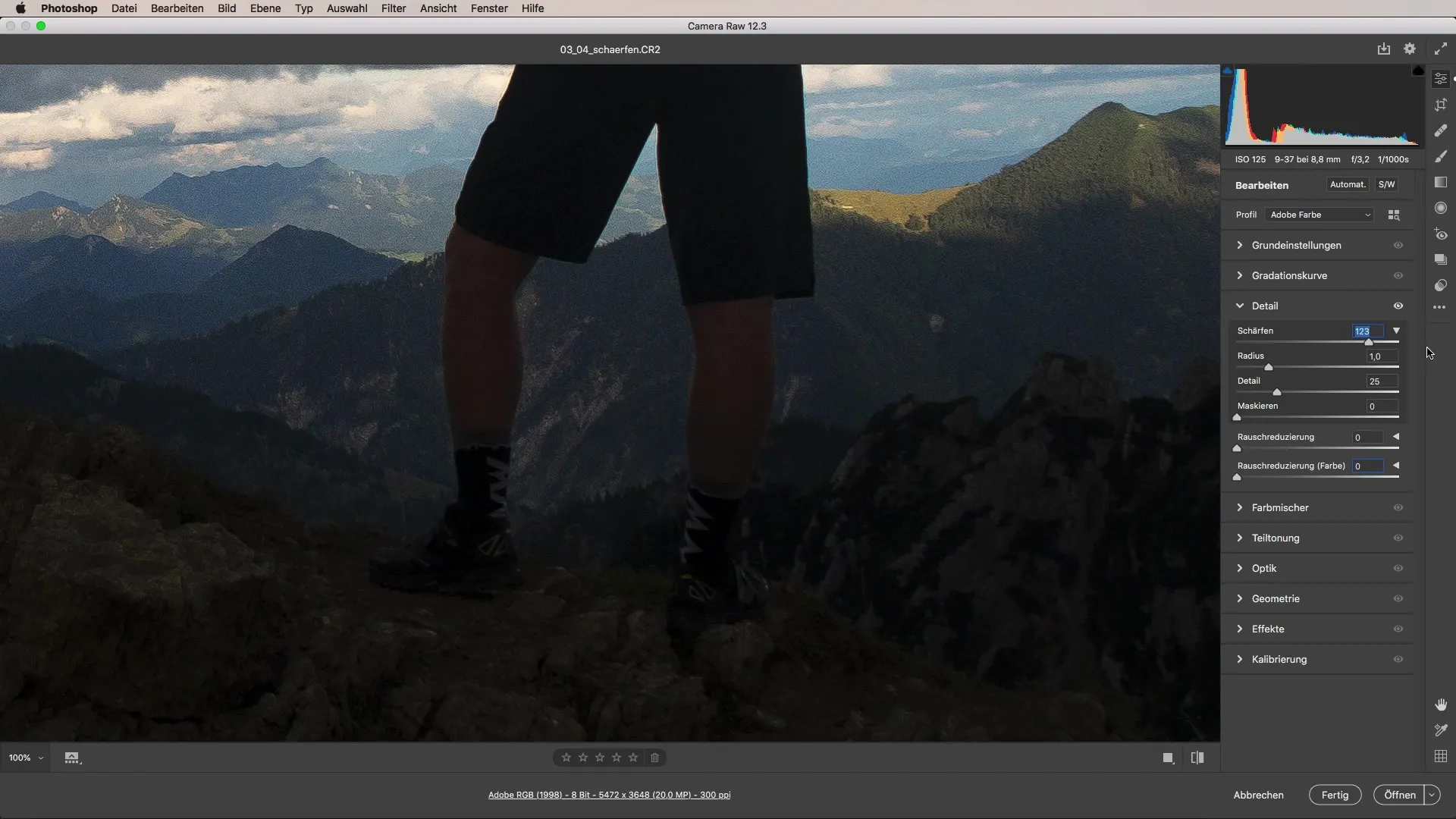
Радиусът също има голямо влияние върху остротата. Стойност от около един пиксел често е добро отправна точка. Можеш да увеличиш радиуса, за да увеличиш остротата, но внимавай да не се подчертават ръбовете твърде много и да не се получи неприятен ефект.
Плъзгачът за детализация ти позволява да се фокусираш върху фините детайли. Тук стойност около 20 трябва да служи като добра отправна точка. Прекалено високи стойности могат обаче да доведат до неестествен вид на изображението.
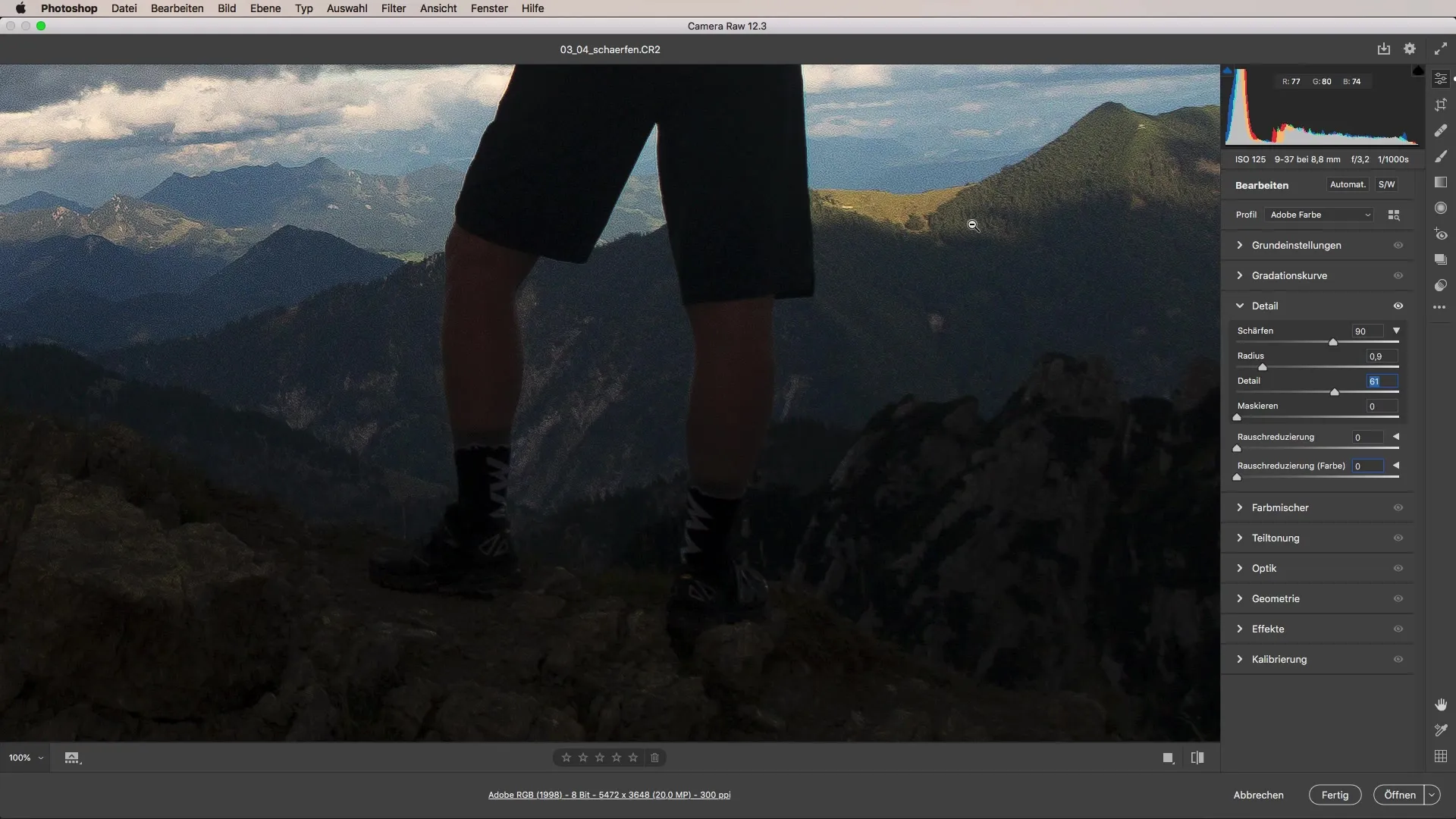
Маскирането е важна функция, за да приложиш острота само върху определени области на изображението. С него можеш да запазиш остротата, докато скриеш разсейващи текстури.
На изображението, оцени влиянието на настройките си на увеличение 100 %, за да се увериш, че акцентите са визуално привлекателни и не са преувеличени. Перфектният баланс между пухкавост и острина е от съществено значение.
Ако искаш да подготвиш изображение за печат, е важно да се вгледаш в резолюцията. Размер от 300 dpi е оптимална основа за печат и гарантира, че изображението остава остро, когато бъде физически отпечатано.
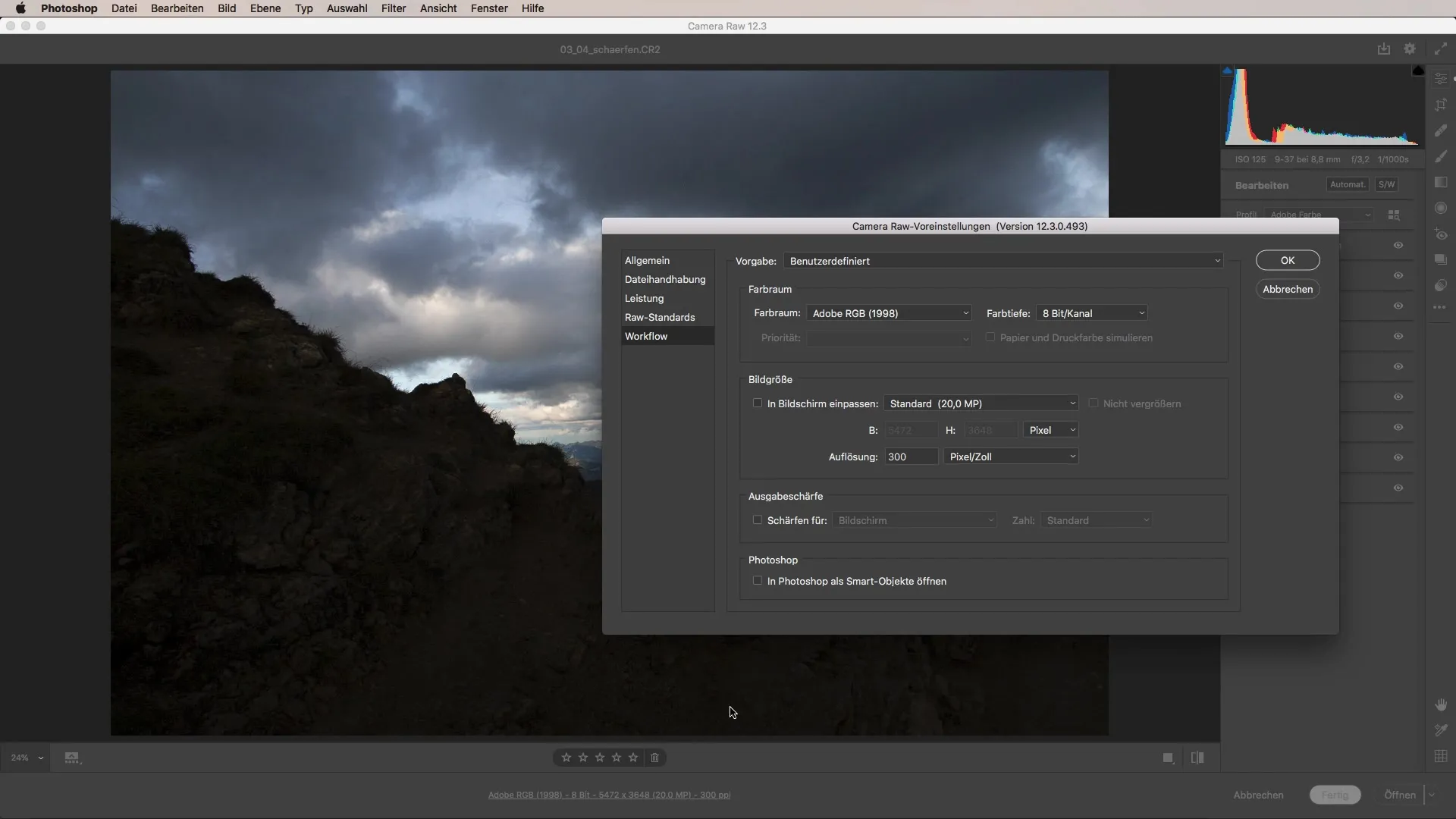
За уеб приложения обаче обикновено е достатъчна резолюция от 72 dpi. Внимавай да настроиш размера на изображението съобразно, особено когато публикуваш изображения на социални платформи или уеб сайтове.
Помисли за максималните размери, които трябва да имат изображенията ти, преди да ги запазиш. На повечето платформи има специфични изисквания относно размера на файла, които трябва да вземеш предвид.
Резюме – Острота с Camera Raw: Пълно ръководство
Остренето на изображения в Adobe Camera Raw предлага много възможности за целенасочено подобряване на качеството на изображението, независимо дали за печат или уеб. Чрез разбирането на различните плъзгачи за острота и техните оптимални настройки можеш да гарантираш, че снимките ти изглеждат професионално.
Често задавани въпроси
Как мога да подобря остротата на изображението си?Използвай плъзгачите за острота в раздела „Детайли“ в Camera Raw, за да настроиш Радиус, Детайл и Маскиране.
Мога ли предварително да увелича изображението на 100 %?Да, за да видиш точното влияние на остротата, настрой представянето си на 100 %.
Коя стойност трябва да използвам за радиуса?Радиус от около един пиксел е добра отправна точка.
Каква е оптималната настройка на dpi за печат?За печатни изображения резолюцията трябва да бъде 300 dpi.
Колко висока трябва да е настройката на dpi за уеб изображения?За уеб приложения обикновено е необходимо само 72 dpi.


